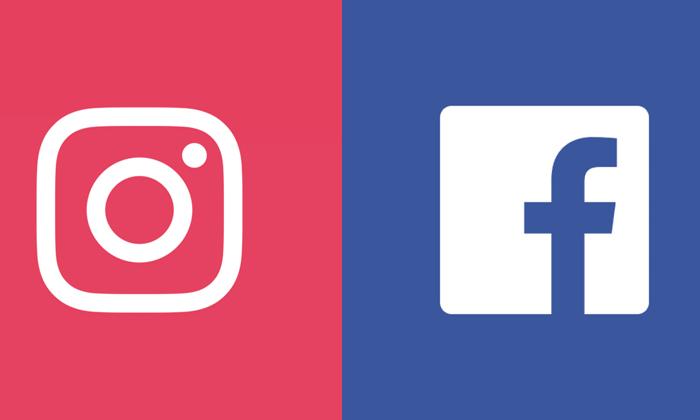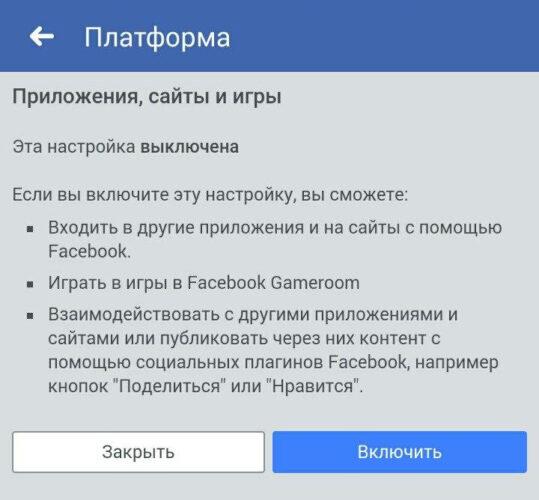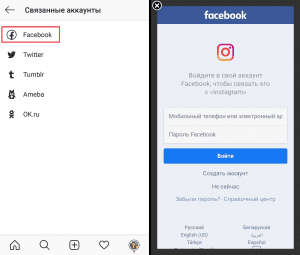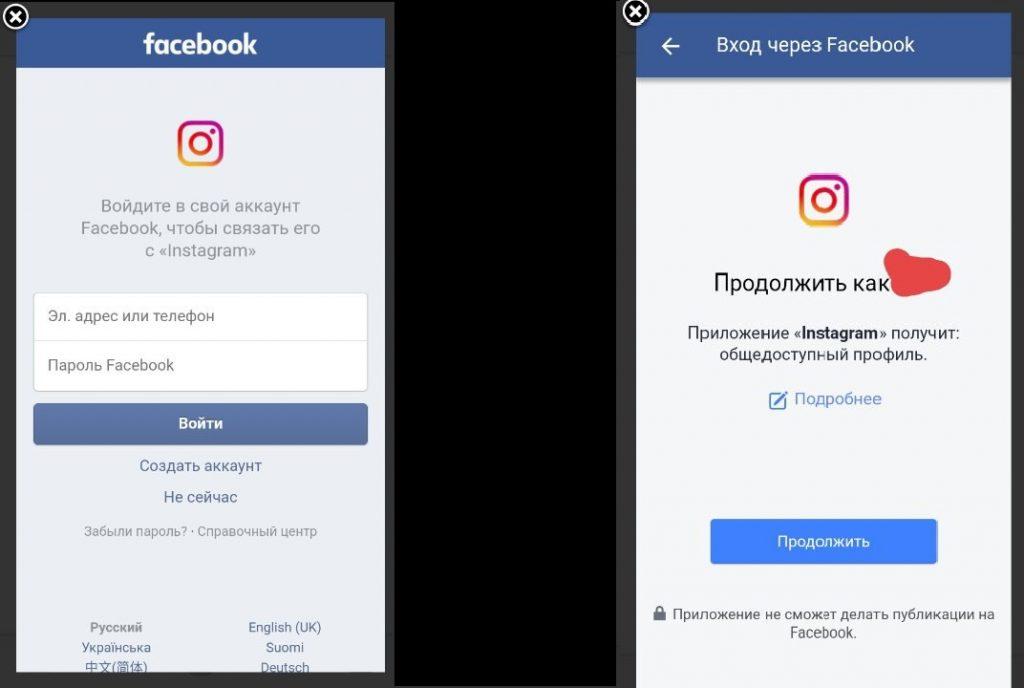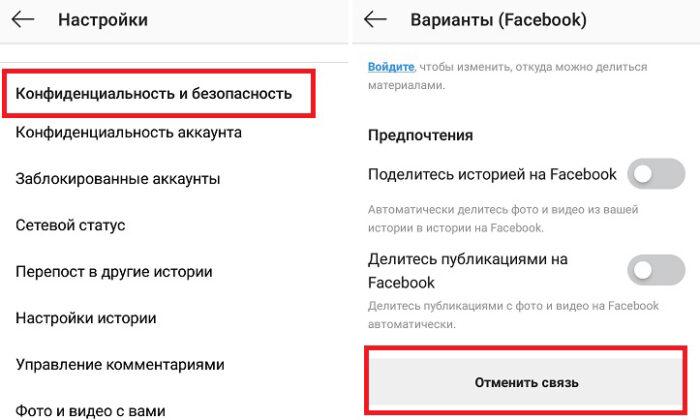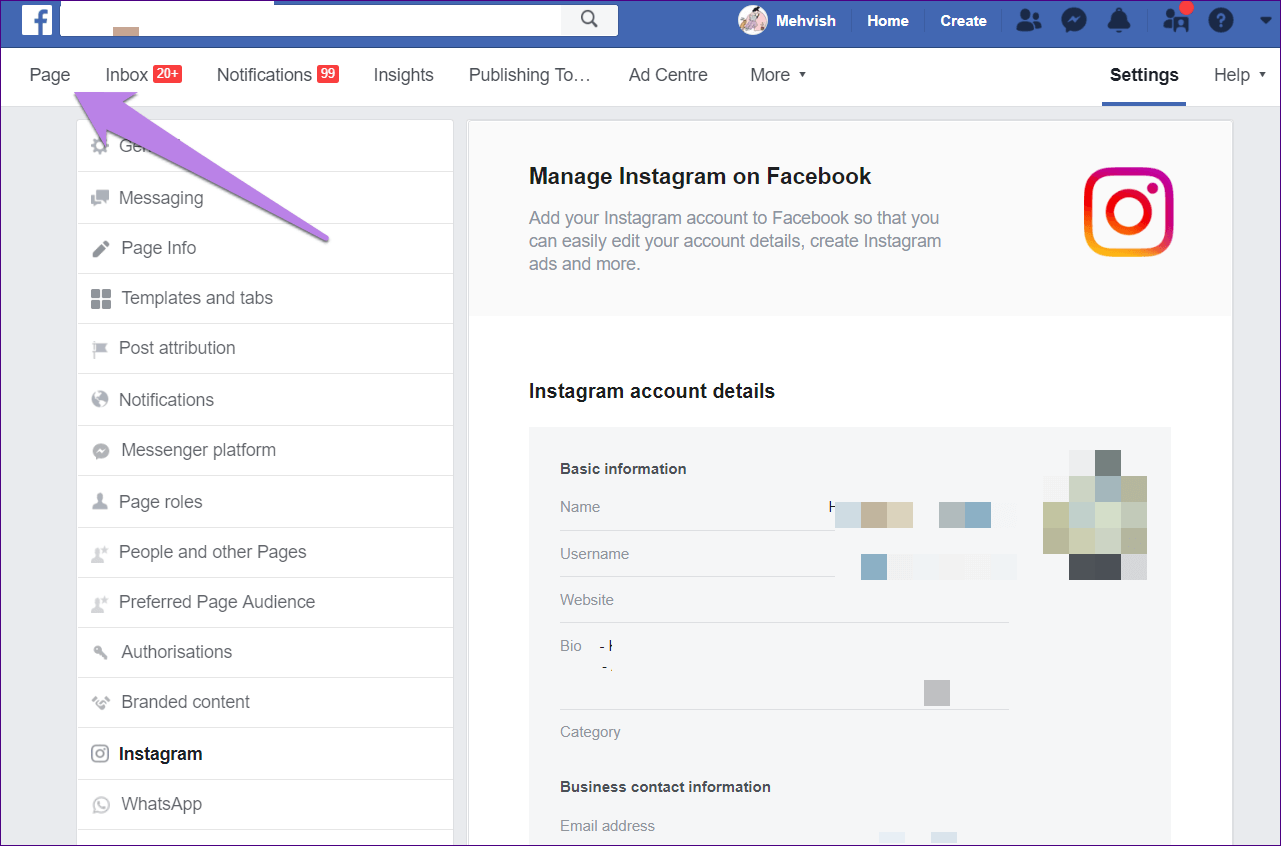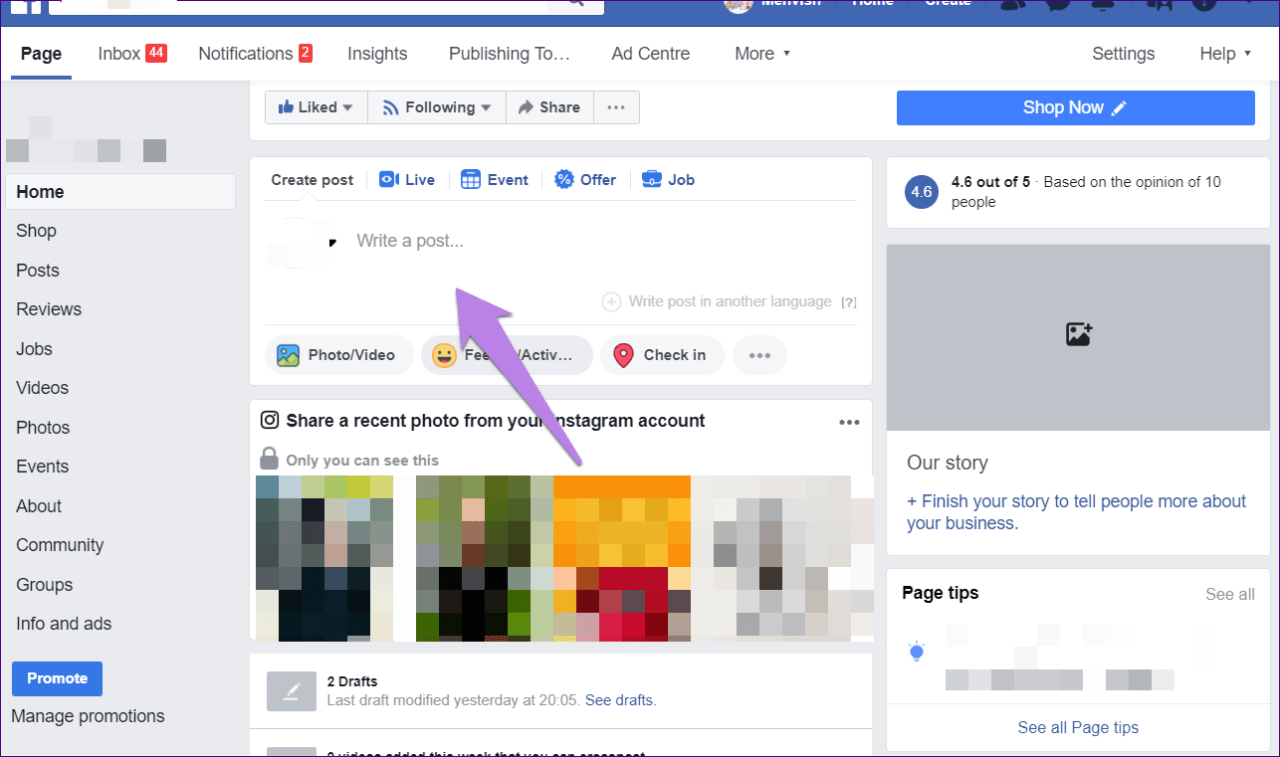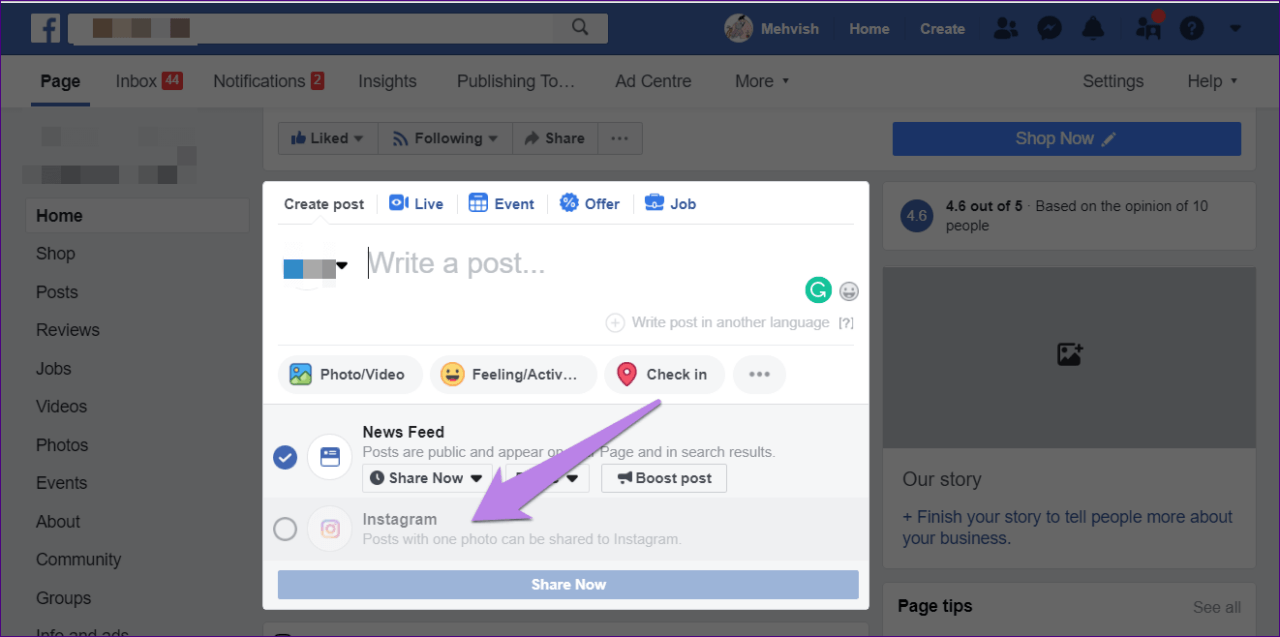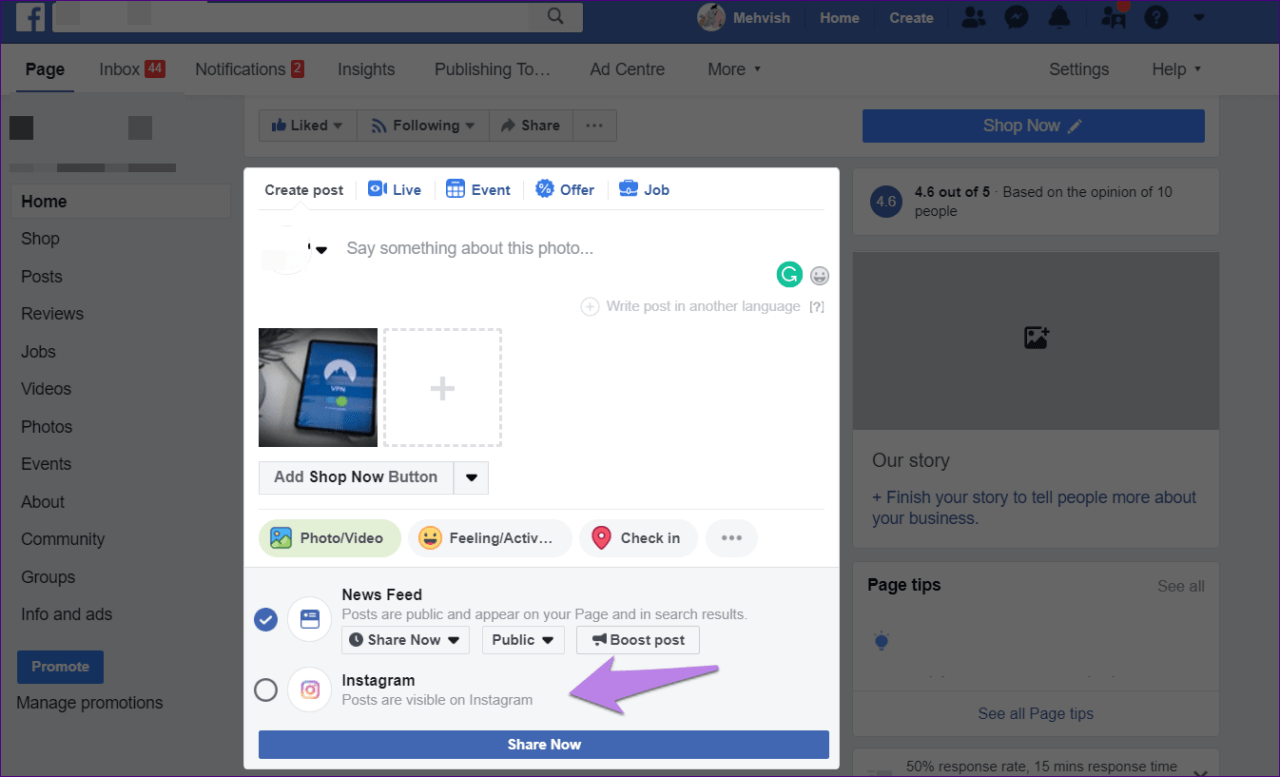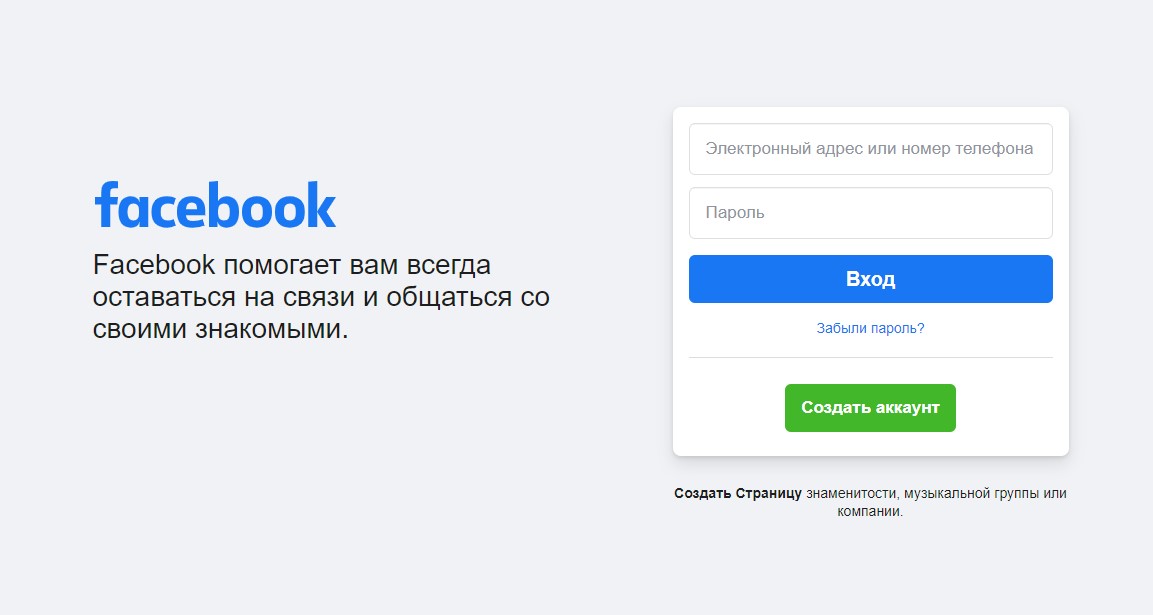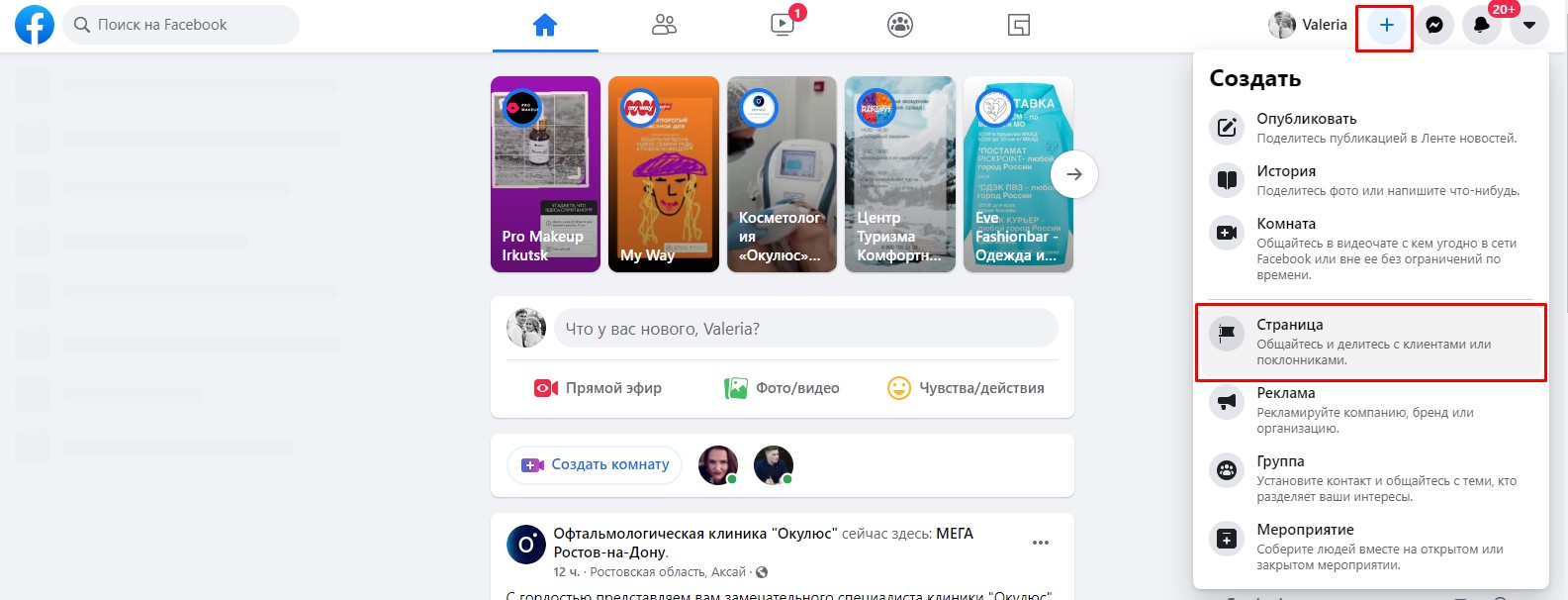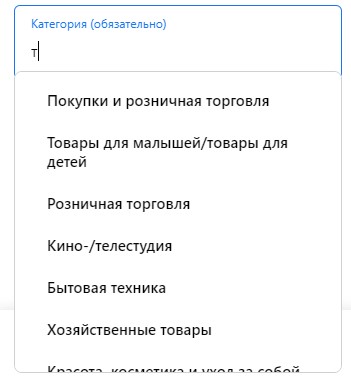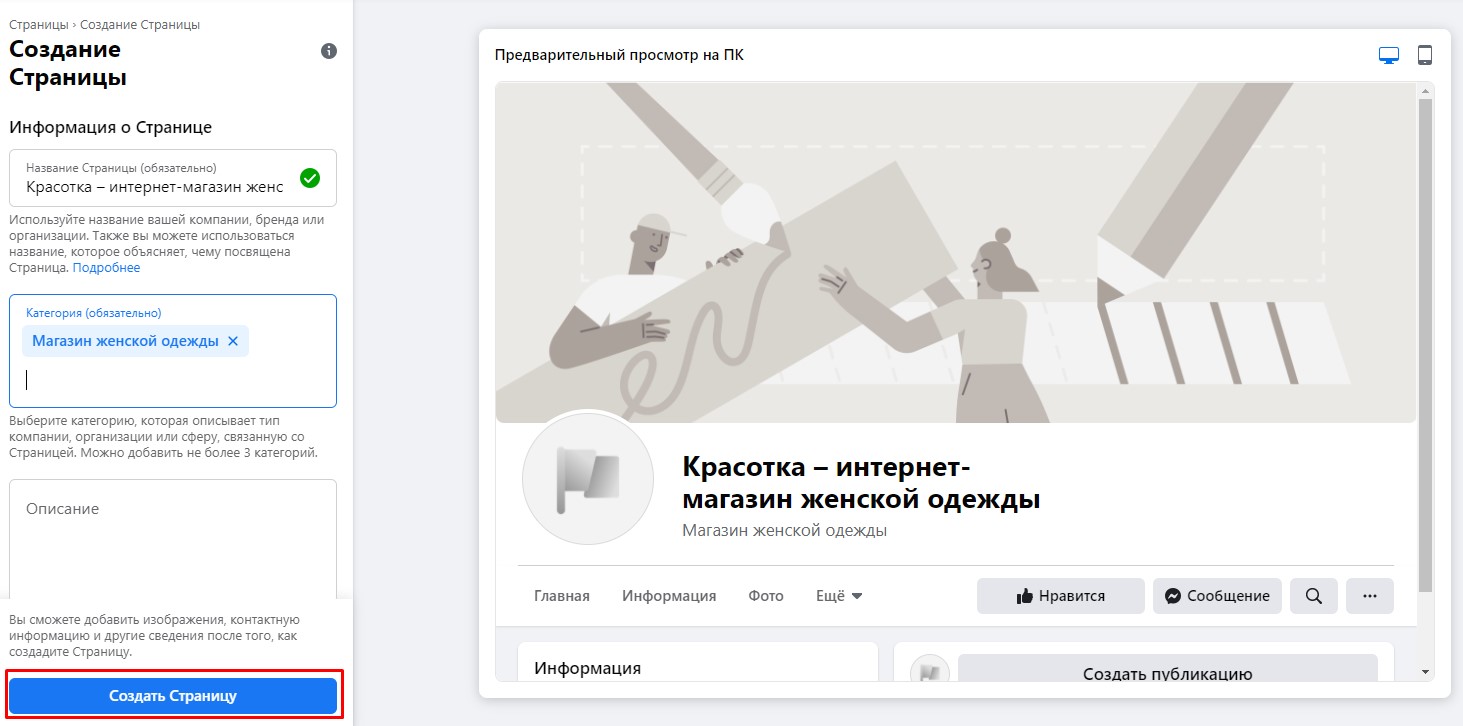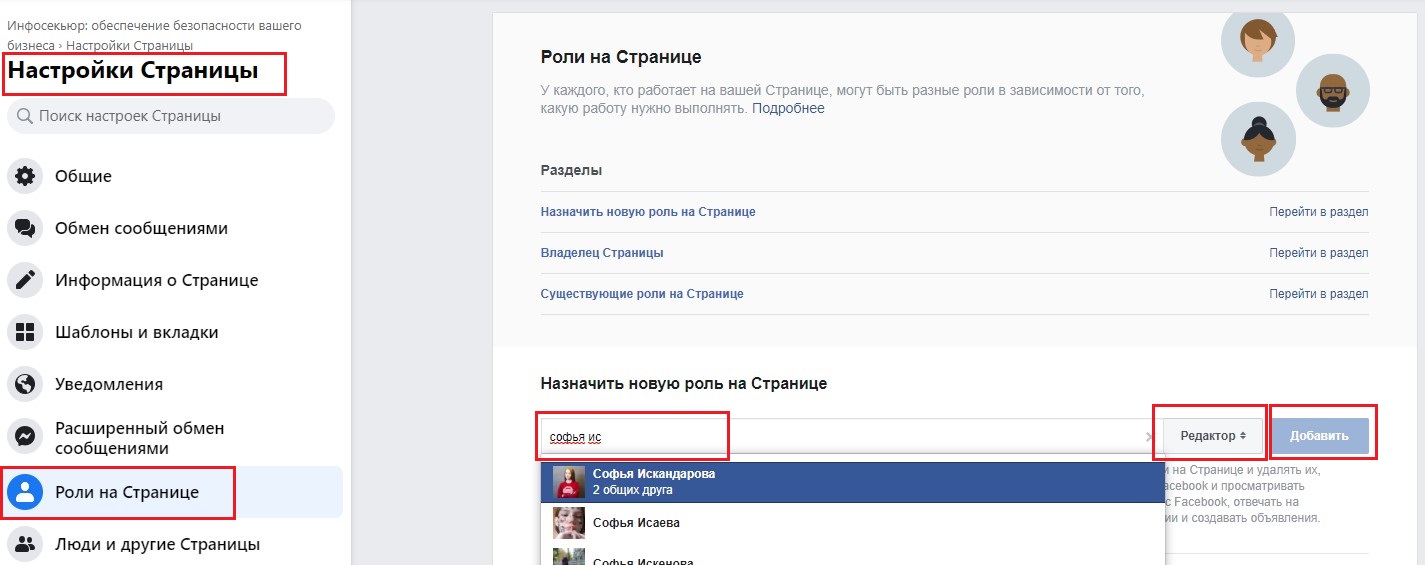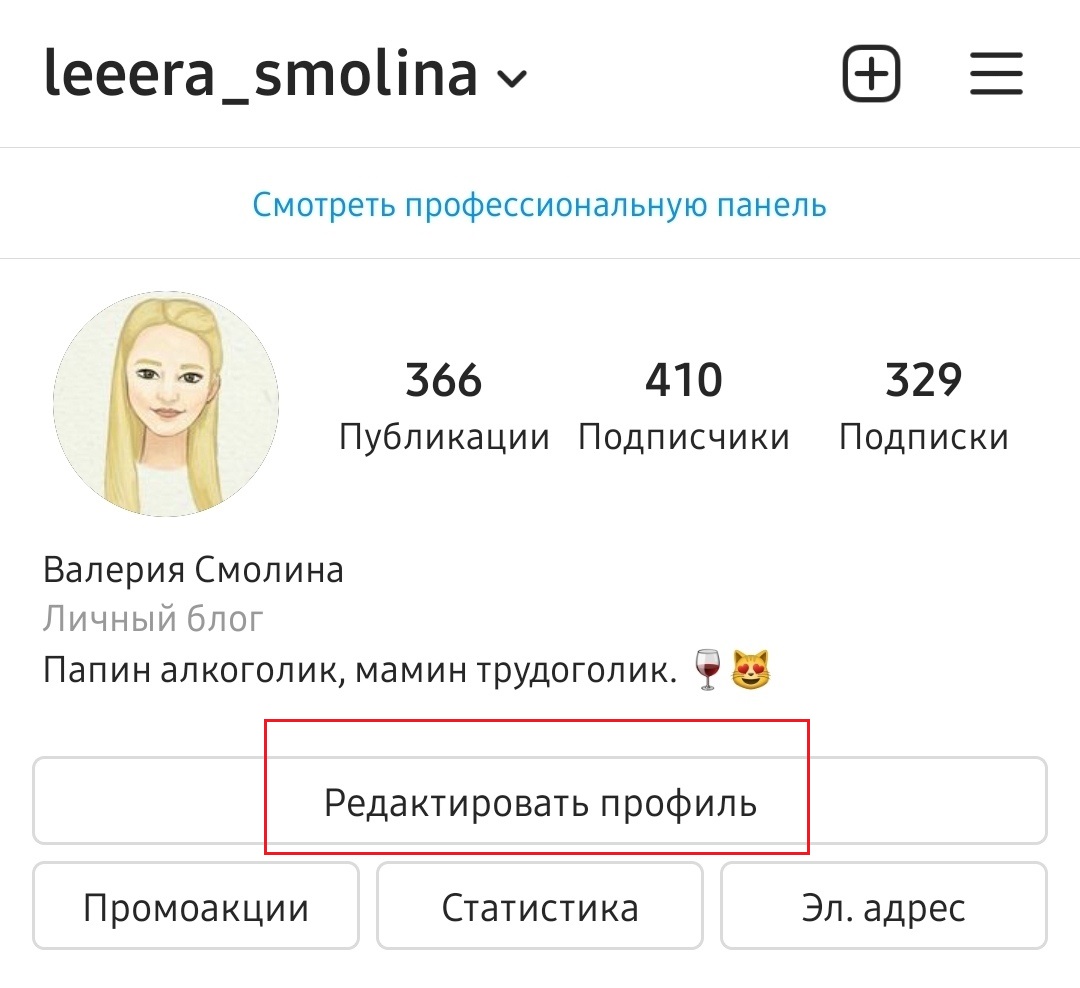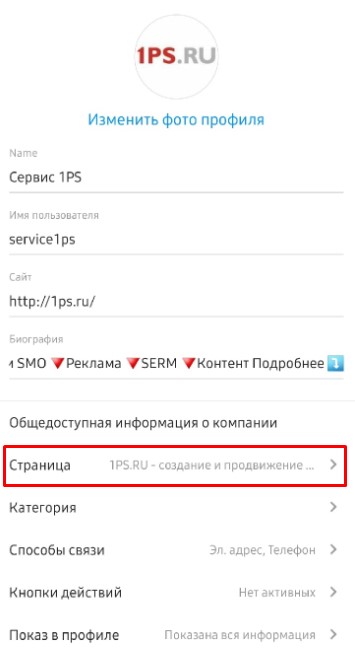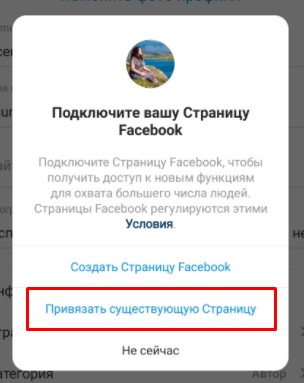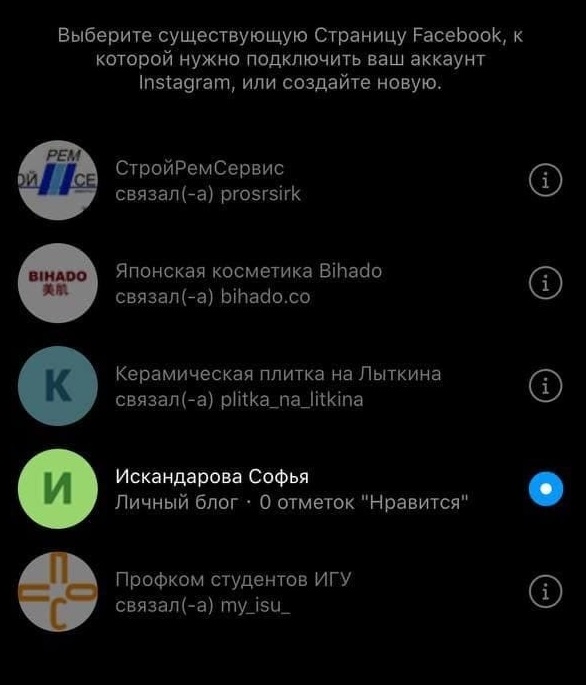* Meta Platforms Inc. (и принадлежащие ей соц.сети Instagram, Facebook) признана экстремистской организацией, ее деятельность запрещена на территории России.
Из этой статьи вы узнаете:
- Как привязать Инстаграм к Фейсбуку и зачем это нужно.
- Как подключить бизнес-страницу к Instagram-аккаунту.
- Как отвязать Instagram-профиль от FB.
- Что делать, если не получается выполнить синхронизацию.
Все рекомендации и советы актуальны в 2023 году.
Содержание (развернуть ↴)
Зачем привязывать аккаунт Инстаграм к Фейсбуку?
В Instagram есть опция, которая дает возможность привязать аккаунт к Facebook. Но для чего это нужно? Давайте попробуем разобраться.
Зачем связывать два профиля:
- Создание геолокации в Инстаграм. Если вы хотите создать свою геометку, то без привязки Instagram-профиля к Facebook ничего не получится. Для этого нужно соединить личный аккаунт и бизнес-страницу.
- Дублирование контента: из Instagram-аккаунта на страницу Facebook и наоборот.
- Продвижение Instagram-профиля. Через рекламный кабинет FB пользователи могут создавать рекламные объявления для IG.
- Восстановление пароля у связанных профилей. Это удобно, если вы забыли данные от входа на страницу.
Как привязать Инстаграм к Фейсбуку: инструкция
Перейдем к практической части статьи. Сначала привяжем Instagram-аккаунт с телефона, а потом — через компьютер.
Сколько Facebook-аккаунтов можно подключить к Instagram?
Это интересно: хотите быстро набрать тысячи подписчиков и лайков в Instagram? Накрутите их с помощью сервиса Likemania. Это безопасно: профиль не заблокируют.
Еще это очень дешево: цена подписчика — от 0.35 руб, а лайка — от 0.14 руб.
Сервис привлекает живых людей и роботов. Можно накручивать просмотры для видео. Начинайте раскрутку своего профиля прямо сейчас.
Начать накрутку подписчиков и лайков в Likemania >>>
С телефона
Первым делом скачайте и установите приложение Facebook на смартфон (если не сделали этого раньше). Войдите в личный аккаунт. После этого запустите Instagram и откройте настройки профиля.
В настройках перейдите в раздел «Аккаунт». Здесь выберите раздел «Публикация в других приложениях» (ранее это был раздел «Связанные аккаунты»).

Откроется список социальных сетей — выбираем Facebook.

Если вы выполнили первое требование — скачали приложение Facebook и вошли в свой аккаунт, — то просто подтвердите действие через приложение. Синхронизация между двумя платформами будет выполнена автоматически.
В том случае, если приложения Facebook нет на телефоне, то откроется браузер. Введите данные от Facebook-аккаунта — логин и пароль, — и нажмите «Войти», чтобы завершить подключение.
Через компьютер
Чтобы подключить Instagram к Facebook через компьютер, требуется бизнес-страница. Создайте новую страницу или воспользуйтесь уже существующей.
Откройте бизнес-страницу и перейдите в раздел «Настройки» — кнопка находится над обложкой.
В настройках перейдите в раздел Instagram и нажмите «Подключить аккаунт».

Откроется окно подтверждения действия: если вы уже залогинены в Instagram-аккаунт с компьютера, то просто нажмите кнопку «Продолжить». Если нет, то введите логин и пароль от профиля в Instagram, чтобы завершить синхронизацию.
Как подключить бизнес-страницу
Теперь подключим бизнес-страницу к Instagram-аккаунту. Например, это понадобится для создания геолокации в Инстаграм.
Важно: чтобы привязать бизнес-страницу, нужно подключить аккаунт автора или бизнес-аккаунт. На личном профиле эта функция недоступна.
Откройте приложение Instagram на смартфоне и зайдите на главную страницу профиля. Нажмите «Редактировать профиль».

В разделе «Информация о профиле» перейдите в «Страница». Откроется окно «Подключение к Странице Facebook». Выберите действие: создать новую страницу или связать с уже существующей.

Если вы выбрали второй вариант (потому что у вас уже есть бизнес-страница), то просто выберите нужную площадку из списка и нажмите «Готово».
Как отвязать Инстаграм от Фейсбука: 2 способа
Если профиль в Facebook заблокировали или вы решили поменять аккаунт, то отвяжите старую предыдущую запись от Instagram. Сделать это можно двумя способами.
Первый способ: откройте приложение на смартфоне и зайдите в настройки. Перейдите в раздел «Аккаунт» — «Связанные аккаунты». Выберите Facebook.
В открывшемся окне нажмите «Отменить связь».

Второй способ: зайдите в настройки бизнес-страницы Facebook. Перейдите в раздел Instagram. В нижней части страницы есть опция «Отключение аккаунта Instagram». Нажмите кнопку «Отсоединить».
Это важно: мечтаете стать популярным в Instagram и начать зарабатывать более 50 000 в месяц? Хотите привлекать новых клиентов для бизнеса? В этом поможет сервис Zengram.
Это полностью безопасный инструмент для профессионального продвижения в Instagram. Инструмент работает автоматически — взаимодействует с вашей целевой аудиторией. Результаты раскрутки будут уже через 2-3 часа после старта.
Пробуйте, первые 3 дня работы — бесплатно.
Начать продвижение Instagram-аккаунта бесплатно >>>
Не получается привязать аккаунт: что делать?
Иногда пользователи сталкиваются с проблемой: аккаунт в Инстаграм не привязывается к Фейсбуку. Система дает сбой. Что делать в этой ситуации?
Предлагаем 3 варианта решения проблемы:
- Еще раз проверьте, правильно ли вы вводите логин и пароль от аккаунтов во время синхронизации.
- Перезагрузите смартфон и попробуйте объединить аккаунты заново.
- Посмотрите в настройках Instagram, возможно вы уже привязали другой аккаунт. В списке социальных сетей показано к какому профилю вы уже подключились.
Привязка аккаунта Инстаграм открывает доступ к статистике и рекламе, а также избавляет от проблем с авторизацией в Инстаграм, если забыли логин или пароль. Привязать к аккаунту в Инстаграм можно один профиль на Фейсбук.
Наши продукты помогают оптимизировать работу в соцсетях



с помощью глубокой аналитики
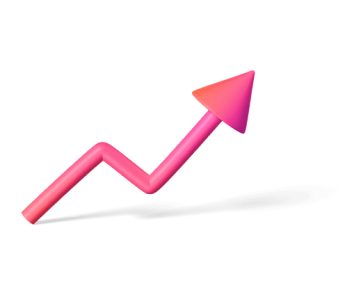
аккаунты с помощью глубокой аналитики
Как привязать профиль Инстаграм к Фейсбуку
Очень часто пользователи путают привязку аккаунта в Инстаграм к личной странице на Фейсбук и к бизнес-странице. Привязка к личной странице на Фейсбуке позволяет только делиться постами из Инстаграм. Таким образом, Фейсбук можно привязать к Инстаграму через телефон в приложении Инстаграм, раздел «связанные аккаунты».
Если цель привязки — получить доступ к статистике или запустить рекламу, то Инстаграм аккаунт нужно привязывать к бизнес-странице на Фейсбук.
Как создать бизнес-страницу в Фейсбук
Бизнес-страница ― это страница, которая представляет вашу компанию или бренд в Фейсбук. С ее помощью можно запускать рекламные кампании в Фейсбук и Инстаграм. Чтобы создать бизнес-страницу, зайдите на личную страницу Фейсбук и нажмите на иконку с точками в правом верхнем меню. Далее выберите «Страница».
Задайте название бизнес-страницы, выберите категорию и создайте описание. Далее нажмите «Создать страницу» ― «Сохранить». При необходимости добавьте обложку, кнопку действия и задайте уникальный URL. Если бизнес-страница на Фейсбук нужна исключительно, чтобы запускать рекламу в Инстаграм, обезопасить профиль и добавить его на отслеживание в LiveDune ― это можно пропустить.
Как привязать Инстаграм к Фейсбуку: бизнес аккаунт
Если вы хотите привязать аккаунт клиента или компании сначала проверьте, являетесь ли администратором бизнес-страницы на Фейсбук, к которой хотите привязать аккаунт Инстаграм, иначе привязать не получится. Для этого нажмите в левом верхнем меню иконку с точками ― «Страницы» и проверьте, есть ли в списке страница, в которой нужно привязать Инстаграм аккаунт. Если нужной страницы нет, запросите доступы у владельца (клиента/руководителя).
На бизнес-странице Фейсбук, к которой у вас есть доступ (либо вы ее создали сами) в левом боковом меню зайдите в «Настройки» ― «Instagram». Нажмите «Подключить Инстаграм» и введите логин и пароль от аккаунта Инстаграм.
Если у вас был личный тип аккаунта, следуйте подсказкам и перейдите на профессиональный тип аккаунта (рекомендуем «Бизнес», чтобы не ограничивать себя в обработке сообщений Директ). Далее подтвердите привязку повторным вводом пароля от аккаунта Инстаграм и обновите страницу. Привязка выполнена.
После подключения бизнес-страницы Фейсбук к аккаунту в Инстаграм:
Администраторы, редакторы, модераторы и рекламодатели могут создавать рекламу в Инстаграме с помощью Фейсбука и управлять комментариями к ней в Инстаграме со страницы. Реклама, созданная на Фейсбуке, будет отображаться и в аккаунте Инстаграм.
Администраторы, редакторы и модераторы страницы могут читать все комментарии и сообщения в Direct в Инстаграме и отвечать на них на Фейсбуке.
Администраторы и редакторы страницы могут делиться контентом из аккаунта Инстаграм на странице Фейсбук и наоборот.
Администраторы и редакторы могут синхронизировать контакты страницы на Фейсбук и в бизнес-аккаунте в Инстаграм.
Изменить или создать новую страницу на Фейсбук можно в Инстаграм. Для этого войдите в свой аккаунт, нажмите Изменить. Далее выберите Страница в разделе Общедоступная информация о компании и выберите страницу, к которой хотите подключиться, или создайте новую. Если в разделе нет нужной Страницы, проверьте, назначены ли вы ее администратором.
Как отвязать аккаунт Инстаграм от страницы Фейсбука
Отвязать профиль Инстаграм от Фейсбука часто требуется бизнес-аккаунтам, которые по тем или иным причинам попали в бан, заблокированы или закрыты. Или нужно привязать к аккаунту Инстаграм другой профиль Фейсбук. Поэтому нужно отвязать тот, что есть.
Как отвязать бизнес аккаунт Инстаграм от Фейсбука
Перейдите в настройки страницы на Фейсбук, к которой привязан аккаунт Инстаграм, откройте раздел Instagram. Внизу открывшейся страницы найдите кнопку с функцией отключения аккаунта Инстаграм. Кликните Отсоединить.
После того как вы подтвердите свои действия, привязка аккаунта к Фейсбуку будет отключена.
Отключив привязку аккаунта Инстаграм к Фейсбуку, кросспостинг публикаций из Инстаграма в Фейсбук, а также возможность запуска рекламы, будут отключены. Кроме того, вам будет труднее восстановить аккаунт в Инстаграм, если забудете логин или пароль.
Только важные новости в ежемесячной рассылке
Нажимая на кнопку, вы даете согласие на обработку персональных данных.

Подписывайся сейчас и получи гайд аудита Instagram аккаунта
Маркетинговые продукты LiveDune — 7 дней бесплатно
Наши продукты помогают оптимизировать работу в соцсетях и улучшать аккаунты с помощью глубокой аналитики
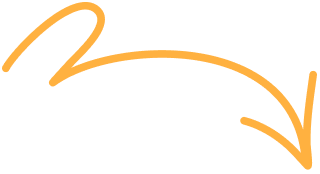
Анализ своих и чужих аккаунтов по 50+ метрикам в 6 соцсетях.
Оптимизация обработки сообщений: операторы, статистика, теги и др.
Автоматические отчеты по 6 соцсетям. Выгрузка в PDF, Excel, Google Slides.
Контроль за прогрессом выполнения KPI для аккаунтов Инстаграм.
Аудит Инстаграм аккаунтов с понятными выводами и советами.
Поможем отобрать «чистых» блогеров для эффективного сотрудничества.
Как привязать аккаунт в Facebook к Instagram, используя мобильный телефон, для чего это нужно делать, а также о том, как изменить привязанный аккаунт и делать синхронные публикации в аккаунтах.
Зачем привязывать Facebook к Instagram
Функция привязки аккаунта в Facebook к странице в Instagram дает возможность объединения двух учетных записей для того, чтобы в будущем пользователь мог автоматически публиковать посты из одной социальной сети в другую. Это можно делать как с персонального компьютера, так и при помощи смартфона.
Перед тем как привязывать аккаунты друг к другу стоит убедиться в том, что один из профилей уже не используется для упрощенного входа.
Также, эта функция полезна тем, что благодаря ей можно публиковать любые посты на площадке Instagram с автоматической публикацией в аккаунте, с которым синхронизирована страница.
Остальными преимуществами привязывания Facebook к Instagram считается:
- Функция упрощенного входа при помощи опции «Войти через Facebook»;
- Более высокий уровень безопасности, а также возможность вернуть потерянный профиль, который связан с другой социальной сетью;
- Более широкий охват целевой аудитории. Однако, пользователю стоит убедиться в том, что в настройках конфиденциальности профиля не включена функция «Закрытый аккаунт». Поскольку если это так, то публикации пользователя смогут увидеть только подписчики профиля;
- Кроме того, пользователь сможет создать страницу компании, на которой в будущем сможет размещать рекламу.
Необходимо отметить, что пользователь не сможет привязывать к странице в Instagram более одного аккаунта Facebook.
Как привязать Facebook к Instagram через телефон
Практически каждый современный телефон дает возможность обойтись без использования персонального компьютера для привязки аккаунтов. Мобильного устройства будет больше, чем достаточно для привязки аккаунта в Facebook к странице Instagram.
Перед тем, как приступить к привязке аккаунтов необходимо убедиться в том, что на смартфоне уже установлены приложения этих социальных сетей.
Этот процесс делится на два шага.
Настройка разрешения в Facebook
Сперва пользователь должен убедиться в том, что запрет на привязку другого аккаунта не установлен. это необходимо сделать для того, чтобы в последствии избежать возникновения соответствующей ошибки. Сделать это можно следующим образом:
- Сначала потребуется открыть установленное приложение Facebook на мобильном устройстве. После нужно зайти в раздел дополнительной информации, который находится справа на панели и выглядит как три горизонтальные линии;
- Нужно пролистать в самый низ страницы и развернуть раздел «Настройки и конфиденциальность»;
- После этого откроется список, в котором необходимо открыть пункт «Настройки»;
- Должно снова открыться окно, в котором потребуется найти раздел «Безопасность» и открыть его. Далее потребуется перейти в меню «Приложения и сайты»;
- Затем нужно нажать на кнопку «Редактировать». Она находится рядом с кнопкой «Приложения, сайты и игры»;
- После этого снова откроется меню, в котором нужно нажать на кнопку «Включить».
Привязка двух аккаунтов
Как только будет установлено необходимое разрешение в Facebook, пользователь может приступить к привязыванию аккаунтов. Для этого потребуется использовать все возможности социальной сети Instagram, открыв его в мобильном устройстве.
Для этого необходимо проделать следующие действия:
- Для начала нужно открыть главную страницу профиля, нажав на иконку пользователя, которая расположена в нижней панели;
- Затем потребуется открыть меню дополнительных возможностей, нажав на кнопку, расположенную в углу справа;
- Нужно открыть меню настроек. Для этого необходимо нажать на одноименную кнопку, расположенную снизу;
- После этого должен появиться полный список всех доступных социальных сетей для того, чтобы привязать их к аккаунту. Нужно нажать на «Facebook»;
- Instagram автоматически будет пытаться подключиться к профилю пользователя в Facebook. Необходимо дать ему на это разрешение, нажав на кнопку «Продолжить»;
- Через определенное время страница автоматически обновится, а аккаунты в этих социальных сетях привяжутся друг к другу.
После завершения этой процедуры, пользователь может проверить все ли было правильно сделано. Для этого нужно опубликовать фото в Instagram, но при этом также нажать на пункт «Поделиться», выбрав Facebook. Если все было сделано правильно, запись опубликуется в двух аккаунтах.
По ссылке можно посмотреть видео, в котором подробно рассказывается о том, как это сделать:
Как привязать бизнес-страницу в Facebook к Instagram
Для того, чтобы связать профиль в Instagram с бизнес-страницей потребуется, для начала, создать такую страницу. После того, как это будет сделано потребуется зайти в приложение Facebook и зайти в меню настроек. Слева можно будет обнаружить пункт «Реклама в Instagram», на него необходимо нажать.
Должно открыться окно, в котором будет предупреждение «Для вашей рекламы будет использоваться этот аккаунт Instagram». Для того, чтобы привязать аккаунт, нужно ввести логин и пароль от страницы в Instagram.
Если у пользователя включена многоэтапная аутентификация, то ему на почту может прийти код с подтверждением или же СМС-сообщение на привязанный к профилю номер телефона.
Как сменить привязанный аккаунт
Изменить привязанный аккаунт можно через Facebook. Для этого необходимо зайти меню «Приложения», которое находиться рядом со значком Instagram, и нажать на кнопку «Удалить».
Также отменить привязку аккаунта можно, зайдя в настройки, в пункт «Связанные аккаунты». Там необходимо нажать на кнопку «Отменить связь».
По ссылке можно посмотреть видео о том, как изменить или отвязать привязанный аккаунт в Фейсбук:
Как делать синхронные публикации на Facebook и в Instagram
Синхронные публикации из Facebook в Instagram
Для этого необходимо сделать следующие шаги:
- Для начала нужно зайти в основное меню страницы;
- Далее нужно кликнуть на «написать пост». Должна появиться функция для публикации в Instagram;
- После добавления фотографии нужно нажать галочку рядом со значком Instagram, а затем нужно нажать на «Поделиться сейчас»;
Стоит отметить, что у пользователя не получиться сделать синхронную публикацию, если это просто текст, поскольку в Инстаграм можно выкладывать только фотографии и видео. Также, нельзя выкладывать старые публикации из Фэйсбук в Инстаграм.
Что делать, если не получается синхронизация
Синхронизировать аккаунты может не получиться из-за того, что к аккаунту уже может быть привязана другая страница. В подобных случаях при попытке синхронизации аккаунтов будет выходить ошибка. Для того, чтобы решить эту проблему, необходимо просто отвязать привязанный аккаунт в Facebook.
Также причина может скрываться в плохом качестве интернет соединения. Стоит проверить подключено ли устройство к беспроводным сетям.
Более того, подобные ситуации могут возникать, если был введен неправильный логин или пароль. В таком случае, пользователь должен попробовать сбросить привязанные аккаунты и провести процедуру привязки заново.
Реже всего синхронизация может не получаться из-за технических неполадок. Но, если спустя большое количество попыток проблема не решается, то можно попробовать написать в техническую поддержку Instagram.
Вячеслав
Несколько лет работал в салонах сотовой связи двух крупных операторов. Хорошо разбираюсь в тарифах и вижу все подводные камни. Люблю гаджеты, особенно на Android.
Задать вопрос
Можно ли публиковать истории из Фейсбука в Инстаграм?
К сожалению, такая функция не поддерживается. В настоящее время есть возможность только для публикации одной фотографии.
Можно ли делать публикации из Фэйсбук в Инстаграм?
Такая функция возможна только для обладателей бизнес-страницы в Фейсбук. Сделать это из личного профиля не получится.
Интерфейс социальных сетей в мобильных приложениях и браузерных версиях несколько отличается, но основной пользовательский функционал в мобильных приложениях внедрен в полном объеме. Необходимо лишь знать, где искать нужную кнопочку, чтобы ответить на вопрос о том, как привязать Инстаграм к Фейсбуку через телефон.
Зачем привязывать?
Предполагается, что в таком действии, как привязка Инстаграм к его «старшему брату» в лице корпорации Фейсбук есть определенная логика. Если вы простой пользователь, который в сети развлекается или просто проводит время, то и для вас есть преимущества, не говоря уже о тех, кто продвигает бизнес в киберпространстве и монетизирует солидные кейсы.
Вот основные плюшки такого подхода:
- Любой пост можно писать один раз и опубликовать сразу в двух аккаунтах. Делается это в один клик.
- Возможность экспорта друзей из Фейсбук. После того как в 2012-году Цукерберг приобрел Instagram, началась реализация планомерной интеграции пользователей двух социальных сетей. Так, сегодня каждый пользователь легко может завести себе более-менее «обжитой» профиль в Инстаграме за счет синхронизации базы контактов из ФБ на любых устройствах и даже связать их воедино.
- Возможность быстрого восстановления профиля, если входные данные были утеряны.
- Более высокое доверие со стороны системы Инстаграм, выражающееся в отсутствии проверок на бот.
- Безопасность аккаунтов.
- Рекламная аудитория. В этом плане можно провести такую аналогию: Инстаграм – это витрина, Фейсбук – касса и администрация магазина в одном лице. Широкий набор рекламных инструментов, встроенный статистик для показа эффективности проводимых кампаний, детализованный геотаргетинг и выбор плейсмента. О возможностях статистики страницы Инстаграма через Фейсбук читайте в отдельной статье.
При этом те, кто предпочитает не привязывать аккаунты, важно помнить, что они полностью сохраняют автономность в пользовании, кроме продвижения бизнеса и настройки рекламных кампаний, связанных с этим.
Привязать два профиля не означает, что теперь зайти можно только через «единую дверь»: логины и пароли могут быть разными и возможность прямого входа в каждую из них по отдельности сохраняется.
Алгоритм привязки через телефон:
Прежде чем решать вопрос о том, как привязать Инстаграм к Фейсбуку через телефон, необходимо завести профили в обеих сетях. После этого в смартфон загружаются мобильные приложения. Давайте попробуем из Инстаграма посетить Фейсбук. В меню профиля, ближе к концу страницы есть пункт «Настройки». В Андроид это выглядит как значок многоточия, а в Айфонах – знак шестеренки. Нас в ней интересует опция «Связанные аккаунты». Нажатие перед пиктограммой Facebook в списке открывает новое окно, куда необходимо входные параметры в профиль Фейсбук.
Соглашение на использование полученных данных – завершающая и обязательная процедура.
Следующий способ того как зайти в Инстаграм через Фейсбук с телефона предполагает также наличия мобильных приложений этих сетей. Но входим в Instagram через Фейсбук.
При первичном запуске только установленного приложения Инстаграм, лицевая страница предлагает войти, используя свой логин и пароль Инстаграм. Чуть ниже находятся строки «Помощь со входом» и «Войти через Facebook». Нажатие на эту кнопку и ввод учетных данных ведет прямиком на нашу страницу в ФБ. Такая же система действует, если предпочитаете заходить через браузер.
Также возможно вас заинтересует материал о том, как использовать Фейсбук для создания геолокации.
Как делать синхронные публикации?
Для того чтобы привлечь аудиторию ФБ в Инстаграм-сообщество, ссылка для перехода в профиле должна быть активной и видимой для всех. Или хотя бы для друзей. Связывать профили можно даже в процессе загрузки новых публикаций.
В «Настройках» публичной страницы в ФБ следует выбрать пункт «Приложения» и там вы увидите Инстаграм. Клик по пиктограмме открывает параметры публикации. Они регулируются через кнопку «Видимость приложения и аудитория публикации». Здесь уже есть возможность выбрать из стандартного набора предложений предполагаемой аудитории: все пользователи социальных сетей, включая внешние поисковые системы, друзья моего аккаунта, только я или друзья, за исключением некоторых. Здесь же можно задавать те профили, которым не следует показывать публикацию.
Теперь снова идем в Инстаграм, чтобы найти в параметрах аккаунта пункт «Связанные аккаунты» и выбрать Facebook. Нажатие кнопки запускает публикацию в обоих профилях. Такой алгоритм актуален для всех устройств, будь то мобильник или другой гаджет.
Заключение
Ведение бизнеса в социальных сетях сегодня становится солидной отраслью современного маркетинга. Возможно, уже в ближайшем будущем эти секреты будут внесены в учебники для специалистов. Но вам это вряд ли чем-то поможет, так как правила зарабатывания в виртуальном мире меняются чуть ли не ежедневно. Оптимальный способ – самому держать руку на пульсе тенденций. Эпизодически можно обращаться в специальные сервисы, чтобы сравнить эффективность. На сегодняшний день актуальны такие сервисы как Zengram, Tooligram и Bosslike. Ими легко пользоваться даже через телефон.
Продвижения в социальных сетях, как и продвижения в реальности, требует труда, времени и терпения. Поэтому, целесообразно стремиться к автоматизации рутинных процессов, используя все функциональные возможности интерфейса. О продвижении в Инстаграме, его стоимости и особенностях, рассказывается в отдельном материале.
«Здравствуйте. Не могу связать свой аккаунт в Инстаграме с Фейсбуком. Помогите!»
Примерно так начинается больше половины писем, приходящих в наш Сервис и адресованных SMM-специалистам. Связка Инстаграма и Фейсбука – проблема № 1 среди тех, кто продвигается в Instagram, ведь без этой связки невозможно запустить таргетированную рекламу, а значит, и полноценное продвижение бизнеса в соцсети.
На первый взгляд всё просто: чтобы связать аккаунты, необходимо потратить буквально 5 минут времени. Но, когда дело доходит до практики, вылазит целая куча сложностей, и подчас их просто невозможно решить стороннему специалисту. Чаще всего эти сложности возникают из-за того, что изначально алгоритм действий был выполнен неверно.
Итак, хотите научиться корректно связывать Инстаграм и Фейсбук своими силами? Чтобы не возникало никаких проблем с доступами и запуском рекламы? Тогда для вас эта статья. В ней вся боль и весь опыт наших SMMщиков. Поверьте, они плачут каждый раз, когда получают просьбы помочь со связкой аккаунтов…
В начале была регистрация: как правильно создать личный аккаунт в Фейсбуке
Раз Инстаграм должен быть связан с Фейсбуком, в Фейсбуке необходимо сначала зарегистрироваться.
И не думайте смеяться над этой частью статьи! Чем больше мы работаем, тем больше понимаем, что многие пользователи регистрируют аккаунты в соцсетях как попало, и в результате потом не могут восстановить к ним доступ. А дальше из-за этого сложности нарастают как снежный ком.
Итак, что нужно сделать:
-
Переходим в Фейсбук по ссылке https://ru-ru.facebook.com/ и жмем на кнопку «Создать аккаунт».
-
Вводим свое имя, фамилию, дату рождения, пол.
Важно! Указываем реальные данные, которые, в случае чего, вы сможете подтвердить документом: паспортом, правами или чем угодно. Дело в том, что ежедневно в Фейсбуке создается огромное количество новых аккаунтов, часть из них – спамные. Чтобы отслеживать и удалять эти спамные аккаунты, система ФБ очень тщательно проверяет всех новичков. Если у нее возникнет хоть малейшее подозрение, что ваш новый аккаунт создан с целью спама, что он НЕ принадлежит реальному человеку, его тут же заблокируют.
-
Привязываем свою страницу к номеру телефона.
Важно! Система как бы предлагает выбор: привязать аккаунт к телефону или к электронной почте. Всегда выбираем телефон, это более надежно и безопасно. К тому же это еще один сигнал для системы в пользу того, что вы живой человек, а не спамная страница. Только номер указывайте тот, к которому у вас есть доступ и на который можно получить код безопасности для входа. Почту потом впоследствии подвязать тоже можно, даже нужно. Так у вас будет двойная защита страницы.
-
Придумываем пароль.
Важно! Пароль должен быть из чисел и букв, но такой, чтоб вы его запомнили. Если не уверены в своей памяти, лучше запишите. Смеётесь и считаете это лишней предосторожностью? А знаете, сколько у нас было клиентов, которые связали свой Инстаграм с Фейсбуком, а потом не могли попасть в ФБ для настройки рекламы, потому что забыли пароль от аккаунта? Больше, чем хотелось бы… :((
-
Заполняем личные данные на созданной странице.
Важно! Делаем это по максимуму: реальная фотография на аватаре, школа и университет, в которых вы учились, город проживания, семейное положение, место работы. Не лишним будет добавить с десяток друзей (реальных), опубликовать пару-тройку постов в своей ленте, подписаться на какие-нибудь страницы, даже если вы не планируете постоянно пользоваться Фейсбуком. Делаем это с той же целью, с которой при регистрации указывали реальные ФИ: чтобы ваш новый аккаунт не блокнули за подозрения в спаме. Наша задача – показать системе Фейсбука всеми доступными средствами, что это страница реального, живого человека.
В общем-то всё. Еще раз обращаем ваше внимание: не пренебрегайте правилами безопасности (привязка к номеру телефона, хороший пароль, записанный на бумажке), а также указанием реальных данных. Это убережет вас от блокировки и проблем, связанных с тем, чтобы восстановить аккаунт, если его всё-таки заблокировали. Если у вас уже создан аккаунт в Фейсбуке, проверьте, что он выполняет все указанные пункты.
Кстати, схожие правила безопасности действуют и для аккаунта в Инстаграме, не важно личный он или переведен в бизнес. Его обязательно нужно связать с реальным номером телефона, к которому у вас есть доступ, в идеале – с тем же, к которому привязан аккаунт в ФБ. И не забудьте придумать (и записать) надежный пароль, но вот его с Фейсбука лучше не дублировать, а сделать уникальным.
Следующий шаг: создаем бизнес-страницу компании
Вот на этом этапе необходимо разобраться с терминами, чтобы избежать путаницы. В Фейсбуке есть:
-
Личный аккаунт: страница реального человека, привязанная к его номеру телефона и почте. Чтобы войти в личный аккаунт, человек использует этот самый номер или почту, а также пароль, который он придумал. Вот, например, личный аккаунт в ФБ нашего исполнительного директора:
-
Бизнес-страница: официальное представительство вашей компании или проекта в Фейсбуке. Аналог сообщества ВКонтакте. Так выглядит бизнес-страница 1PS.RU, она, кстати, доступна по адресу https://www.facebook.com/1psru/:
Создать бизнес-страницу может абсолютно любой пользователь Фейсбука, и именно это вам будет нужно сделать, чтобы настроить связь с Инстаграмом, так как аккаунт в Инстаграме должен быть связан с бизнес-страницей в ФБ, а не с личным аккаунтом.
Важно! Сделать это необходимо лично, со своего личного аккаунта, который вы уже успели создать. В этом случае вы будете иметь максимальный доступ к бизнес-странице и значиться ее владельцем. Если SMMщик, с которым вы работаете, предлагает создать бизнес-страницу с его личного аккаунта или вообще с какого-то левого аккаунта, НИ В КОЕМ СЛУЧАЕ НЕ СОГЛАШАЙТЕСЬ! Доступ должен быть у вас, а SMMщику потом можно выделить для работы права администратора, но об этом далее.
Также специалист может предложить войти в ваш личный аккаунт и создать бизнес-страницу с него. Не очень хорошая идея по двум причинам. Во-первых, если у вас в аккаунте есть личные переписки, персональные данные и другая информация не для публичного доступа, SMMщик получит к ней доступ, когда войдет. Во-вторых, и это гораздо важнее, когда в один личный аккаунт Фейсбука входят пользователи с разных IP-адресов, для системы соцсети это сигнал о том, что страницу либо пытаются взломать, либо уже взломали, и она используется для мошеннических активностей. А это значит что? Правильно, блокировку! Поэтому не ленимся, создаем бизнес-страницу сами, своими руками, благо что это совсем просто.
Итак, что нужно делать:
-
На главной странице ФБ жмем на плюсик, выбираем вариант «Создать страницу».
-
Заполняем название страницы.
Важно! Название потом может быть проблематично поменять, поэтому лучше сразу задать адекватный вариант. Идеальная формула названия бизнес-страницы: бренд + тематичный ключ, указывающий на характер деятельности + география работы. Например «Papa Johns – доставка пиццы в Москве», «Красотка – интернет-магазин женской одежды», «Семейный ресторан „Золотой ключик“, Екатеринбург». Если не уверены, удачное ли вы придумали название, посоветуйтесь со специалистом.
-
Указываем категорию.
Категория описывает общее направление деятельности вашей компании, здесь Фейсбук сам предложит варианты – вам лишь нужно выбрать самый подходящий.
Это самый необходимый минимум для создания. Как только вы заполните указанные пункты, система позволит вам нажать на кнопку «Создать страницу»:
Но на этом работа не заканчивается. Новые бизнес-страницы проверяются так же тщательно, как и новые личные аккаунты. Если вы не хотите, чтобы вашу бизнес-страницу заблокировали, её необходимо наполнить информацией. Вы можете сделать это сами, либо наконец-таки назначить вашего SMMщика администратором и поставить задачу ему.
Как расшарить админские права к бизнес-странице:
- Заходим в раздел «Управление страницей» → «Настройки».
- Открываем вкладку «Роли на Странице».
- Вводим в поле «Назначить новую роль на Странице» адрес электронной почты, на которую оформлен личный аккаунт человека, которого вы хотите сделать администратором. Также можно указать имя и фамилию, под которыми он зарегистрирован, система должна его найти.
- Указываем уровень доступа к странице: администратор, редактор, модератор, аналитик, рекламодатель. У них разный доступ к инструментам страницы, система подскажет вам, в чем отличия.
-
Жмем на кнопку «Добавить».
После этого человеку, которого вы хотите назначить администратором, уйдет приглашение. Он должен подтвердить его, тогда пользователь получит доступ к странице и сможет закончить ее оформление.
Кстати, про оформление. Что нужно сделать, чтобы только что созданную бизнес-страницу не заблокировали:
- Установить аватар и обложку. В качестве аватара подойдет ваш логотип, а в качестве обложки – любая тематическая эстетичная картинка.
- Указать контакты компании: телефон, электронная почта, адрес сайта, если он есть. Здесь же можно указать физический адрес, часы работы
- Заполнить поле «Краткая информация», в двух словах рассказав, чем занимается ваша компания.
- Подключить кнопку действия. Она может вести на сайт, на звонок по вашему номеру, на открытие диалога в WhatsApp.
- Разместить несколько постов о вашей работе, чтобы бизнес-страница не выглядела пустой.
И здесь же мы связываем бизнес-страницу компании в Фейсбуке с аккаунтом компании в Инстаграме. Давайте в деталях разберемся, как это делается.
Да начнется битва: связываем Фейсбук и Инстаграм
Нам снова понадобится раздел «Управление страницей» → «Настройки», только теперь вкладка Instagram. Здесь мы жмем на кнопку «Подключить аккаунт», а затем вводим логин и пароль от вашего аккаунта в Инстаграме. Всё. 
Проделать эту манипуляцию лучше вам, владельцу бизнес-страницы, так как иногда у сторонних пользователей, даже если они администраторы бизнес-страницы, вылазят ошибки. Если всё сделали правильно, должна быть вот такая картина:
Далее необходимо подтвердить связку со стороны Инстаграма. Для этого входим в приложение соцсети на мобильном устройстве, открываем аккаунт, который связывали. Жмем на кнопку «Редактировать профиль».
Важно! Все дальнейшие инструкции актуальны только в том случае, если ваш аккаунт в Инстаграме переведен в бизнес. О том, как это делается, рассказали тут. Если с этим все ок, двигаемся дальше.
В поле «Общедоступная информация о компании» есть пункт «Страница». По идее, там должно быть указано название вашей бизнес-страницы. Вот так:
Если видите такую картину, поздравляю! Вы счастливчик. 
Если название указано, но также есть оранжевая кнопка «Подтвердить», просто нажмите на нее и выполните все действия, которые запросит Инстаграм. Тем самым вы завершите настройку и корректно свяжете ФБ и Инстаграм.
Если название не указано, а вместо этого стоит текст «Подключить или создать», придется еще немного повозиться:
-
Жмем на текст «Подключить или создать».
-
Выбираем вариант «Привязать существующую страницу» в открывшемся окне.
-
Выбираем из списка бизнес-страниц, к которым у вас есть доступ администратора или владельца, ту, которую вы создали для своей компании. Если у вас только одна страница на управлении в Фейсбуке, в списке вы увидите только ее. Отмечу, что иногда на этом этапе бывают глюки и список страниц не отображается. Не отчаиваемся и обновляем раздел, пока он не появится.
-
Подтверждаем связь аккаунтов и радуемся.
Готово! Вы великолепны! Теперь связь настроена с обоих концов. Можно смело запускать таргетированную рекламу. Кстати, ловите инструкцию по её настройке.
Вместо заключения: а если все-таки не получилось…
Если всё-таки не получилось, можно чуть-чуть погрустить, поплакать и… попробовать всё сначала. 
Серьёзно, кроме шуток. Если на каком из описанных шагов возникают сложности, лучшее решение – откатить всё к началу и проделать по новой. Опять же, если у вас нет проблем с доступом к личному аккаунту в ФБ, если вы правильно создали там бизнес-страницу компании и, если вы всё делали в том порядке, как описано в данной статье – 90 %, что вы успешно настроите связь между Инстаграмом и Фейсбуком. Оставляем 10 % на глюки социальных сетей, которые, увы, происходят довольно часто. Если столкнулись с глюками, стоит переждать день-другой, а потом попробовать еще раз.